シーンビューカメラ
カメラ設定メニューには、シーンビューカメラを設定するためのオプションがあります。これらの設定は Camera コンポーネントを持つゲームオブジェクトの設定に影響しません。
カメラ設定メニューにアクセスするには、シーンビューのツールバーのカメラアイコンをクリックします。
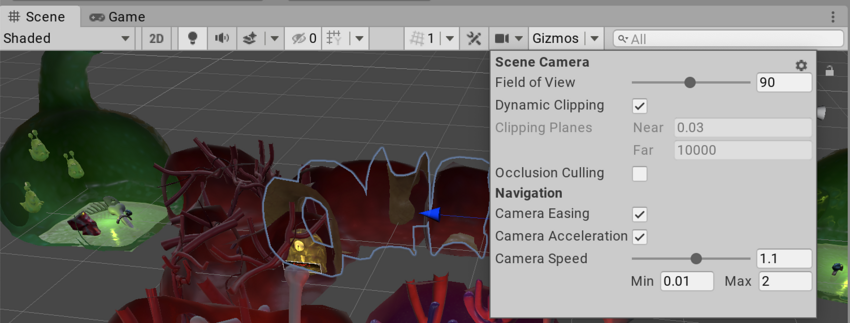
| プロパティ | 説明 | |
|---|---|---|
| Field of View | カメラのビュー角度の高さ 。 | |
| Dynamic Clipping | これを有効にすると、シーンのビューポートサイズに対してカメラのニアクリップ面とファークリップ面が計算されます。 | |
| Clipping Planes | Unity がシーンでゲームオブジェクトのレンダリングを開始し、停止するカメラからの距離。 | |
| Near | Unity がゲームオブジェクトを描画するカメラに最も近い位置。 | |
| Far | Unity がゲームオブジェクトを描画するカメラから最も遠い点。 | |
| Occlusion Culling | これを有効にすると、シーンビューでオクルージョンカリングが有効になります。これにより、他のゲームオブジェクトの背後に隠れているためにカメラに映らないゲームオブジェクトを Unity がレンダリングするのを防ぎます。 | |
| Camera Easing | これを有効にすると、Duration (継続時間) で設定された時間中、シーンビューでカメラのモーションをイーズイン/イーズアウトします。これにより、カメラは (フルスピードで開始するのではなく) 動き始めたときにイーズインし、停止したときにイーズアウトします。 | |
| Duration | Camera Speed で設定された最初のフルスピードまでカメラが加速するのにかかる時間 (秒単位)。 | |
| Camera Speed | シーンビューでのカメラの現在のスピード。 | |
| Min | シーンビューのカメラの最低速度。有効な値の範囲は 0.01 から 98 です。 | |
| Max | シーンビューでのカメラの最高速度。有効な値は 0.02 から 99 です。 | |
ヒント: プロパティをデフォルト値にリセットするには、カメラ設定メニューの右上にある歯車のアイコンをクリックし、Reset を選択します。
フライスルーモード では、移動中にカメラの速度を変更できます。これを行うには、マウスのスクロールホイールを使用するか、トラックパッド上で 2 本の指でドラッグします。
SceneView.CameraSetting API を使用して、 スクリプトでカメラを設定することもできます。
- シーンビューカメラ設定は 2019.1 で追加NewIn20191
Copyright © 2021 Unity Technologies. Publication 2020.3